32,5038$% 0.08
34,7826€% -0.12
40,2943£% -1.04
2.496,26%0,50
2.391,52%0,54
9.693,46%1,77
32,5038$% 0.08
34,7826€% -0.12
40,2943£% -1.04
2.496,26%0,50
2.391,52%0,54
9.693,46%1,77
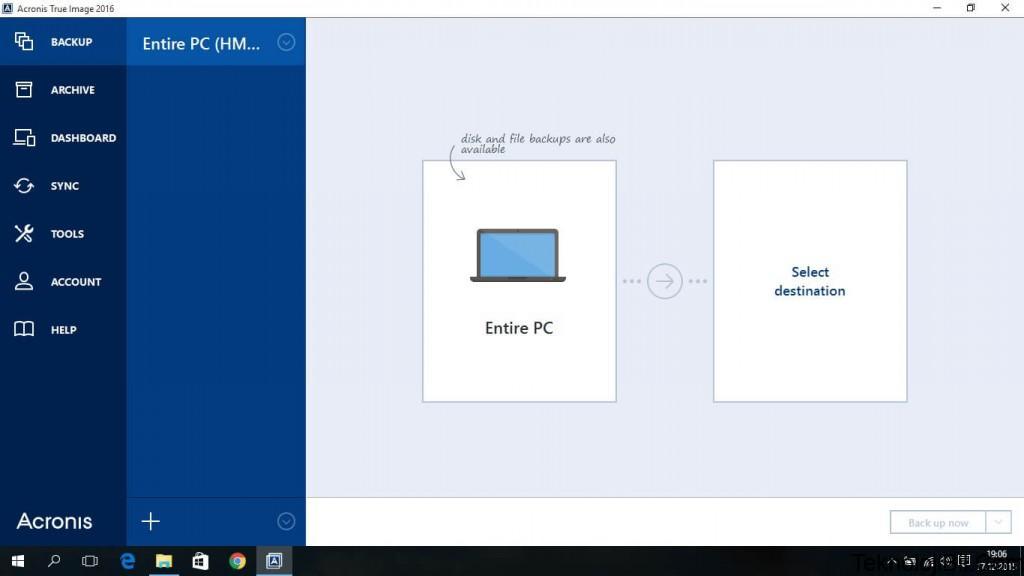
Acronis True Image bir bilgisayar yedekleme yazılımıdır. Bilgisayardaki işletim sisteminin tamamının komple bir yedeğini alabilir ve bunu ister sabit diskte, ister USB bellekte, ister DVD diskte saklayabilirsiniz. Hatta bulut depolama alanınıza bile yükleyebilirsiniz.
Resimlerle anlatalım.
İlk olarak Acronis True Image kullanarak bilgisayarın yedeğini almayı, daha sonrasında ise sayfanın aşağı kısmında Acronis True Image programı ile alınmış olan bir yedeği geri yüklemeyi göstereceğim.
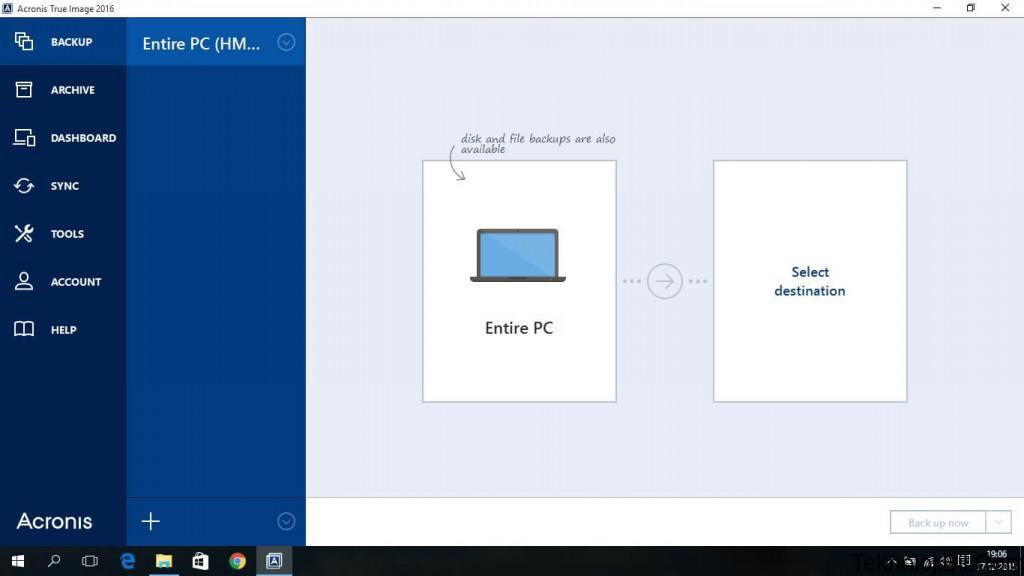
Öncelikle programı çalıştırdıktan
sonra açılan penceredeki Entire PC seçeneğini seçin.
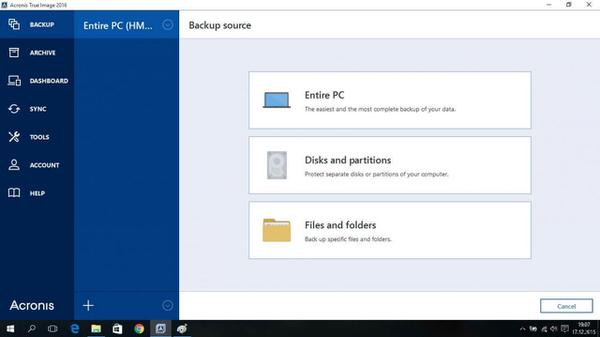
Açılan pencerede 3 seçenek karşınızda çıkacak.
Eğer bilgisayarda ne var ne yoksa hepsinin yedeğini almak istiyorsanız en üstteki Entire PC‘ye tıklayın.
Eğer yalnızca işletim sisteminizin yedeğini almak istiyorsanız, önce Disks and partitions seçeneğine tıklayın ve oradan da C sürücüsünü seçin. Eğer işletim sisteminiz başka bir sürücüye kurulmuşsa, o zaman nereye kurduysanız onu seçmeniz gerekiyor.
Eğer sadece belirli bazı dosyaların veya klasörlerin yedeğini almak istiyorsanız, Files and folders seçeneğine tıklayın ve açılan pencereden dilediğiniz dosya ve klasörleri seçerek yedeğini alın.
Burada örnek olması için ben sadece işletim sisteminin yüklü olduğu C sürücüsünü yedekleyeceğim. Bundan dolayı da Disks and partitionsseçeneğine tıkladım.
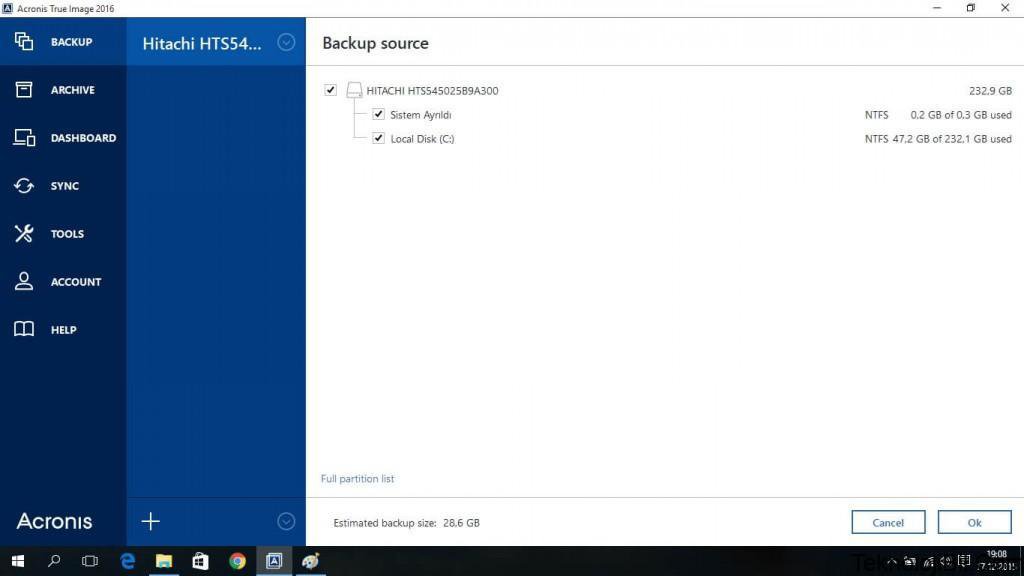
Açılan penceredeki sürücülerden C sürücüsünü seçin ve OK butonuna tıklayarak ilerleyin.

Açılan pencerede Select destination seçeneğine tıklayın ve alınacak yedeği kaydetmek istediğiniz yeri seçin. İster sabit diskteki D ve E gibi diğer sürücüleri, ister USB belleği, ister DVD’yi seçebilirsiniz.
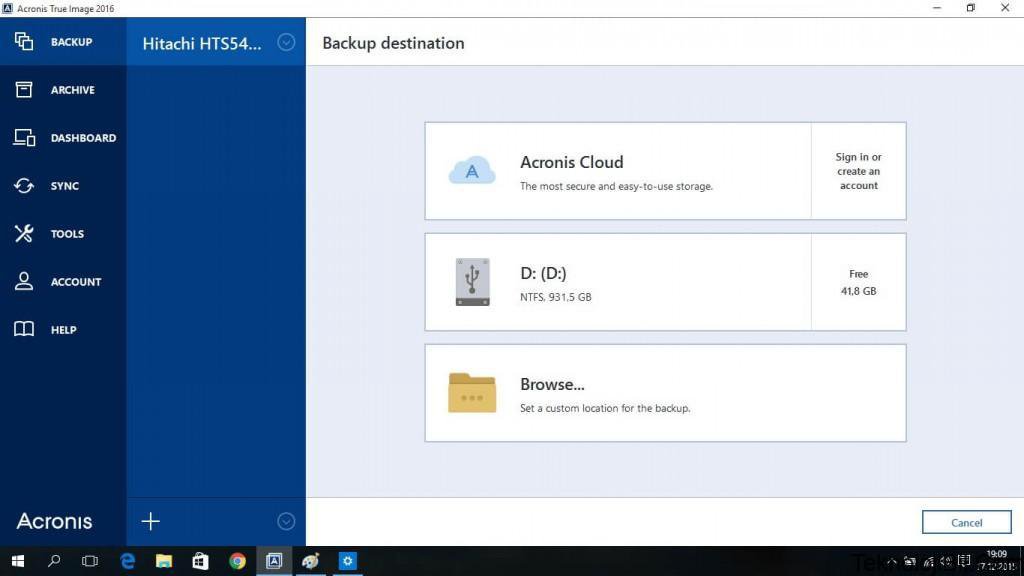
Ben örnek olması için D sürücüsünün içinde Yedek diye bir klasör yarattım ve tüm yedeği buraya kaydettim. Bunun için de yukarıdaki pencere açıldığında Browse butonuna tıklayıp az önce yarattığım D sürücüsündeki Yedek isimli klasörü seçtim. Ardından OK butonuna tıklayarak ilerleyin.
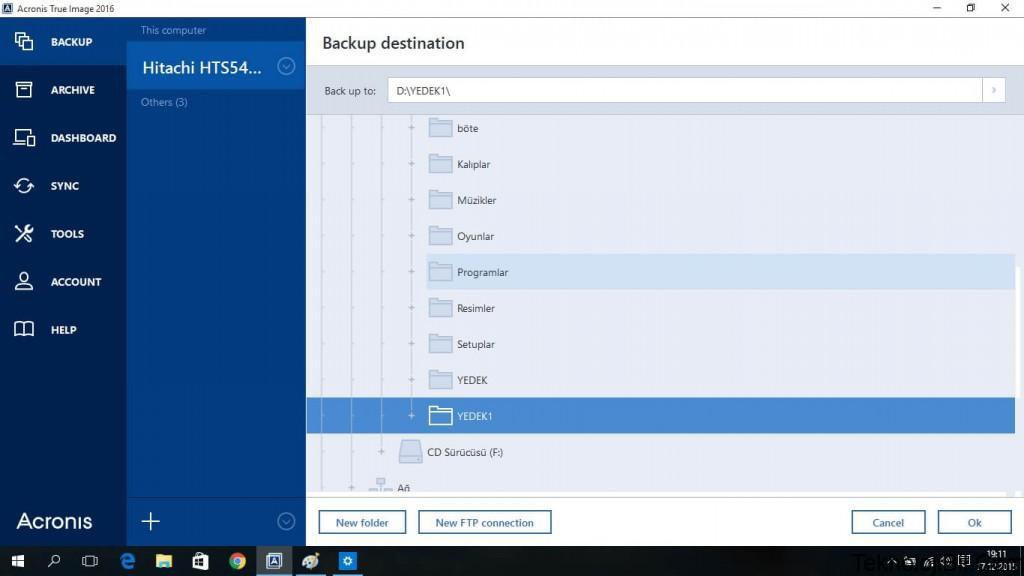
Böylece aşağıdaki pencere açılacak. Burada Back up now yazan yeşil renkli butona tıklayın.
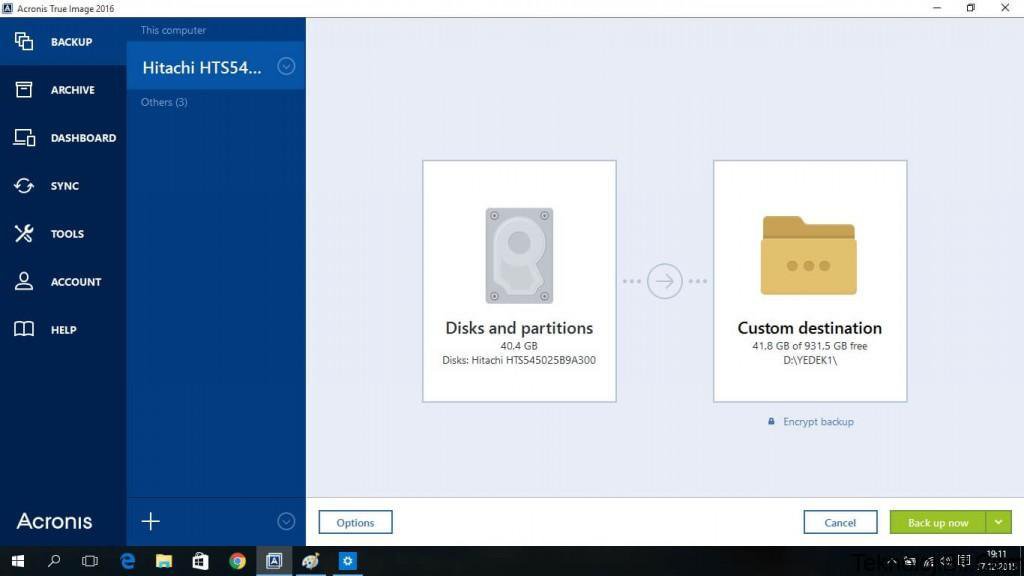
Aşağıdaki pencere açılacak. Burada en alttaki ilerleme çubuğu üzerinde yedekleme işleminin ne kadarının tamamlandığını görebilirsiniz.
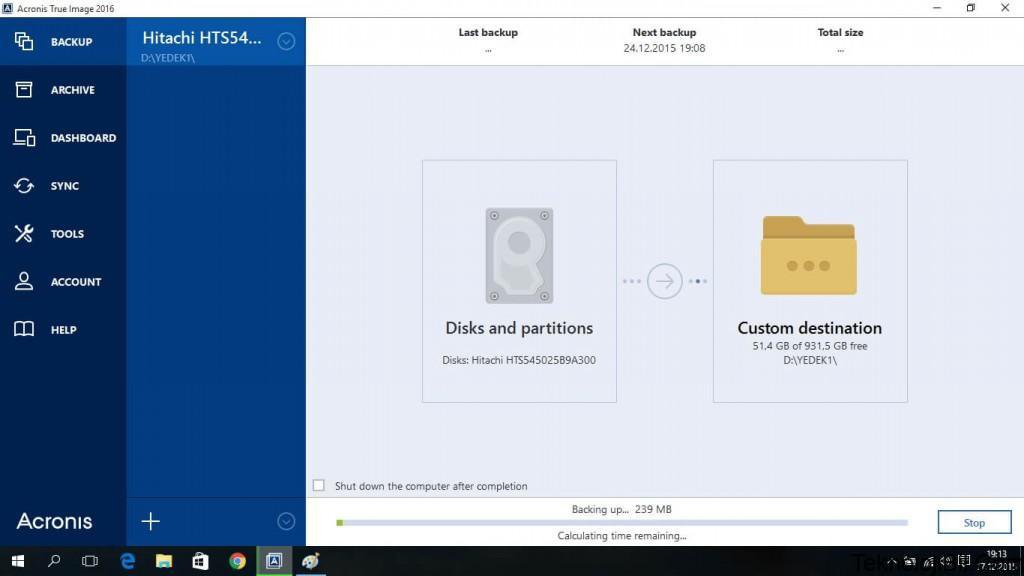
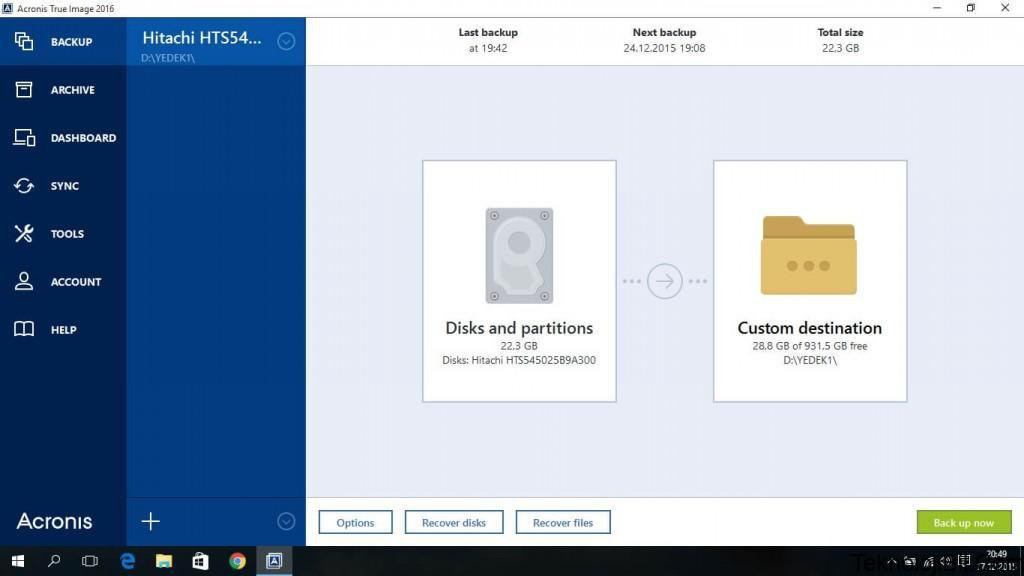
Az önceki işlem bittiğinde pencerenin en altındaki Recover disks yazan butona tıklayın.
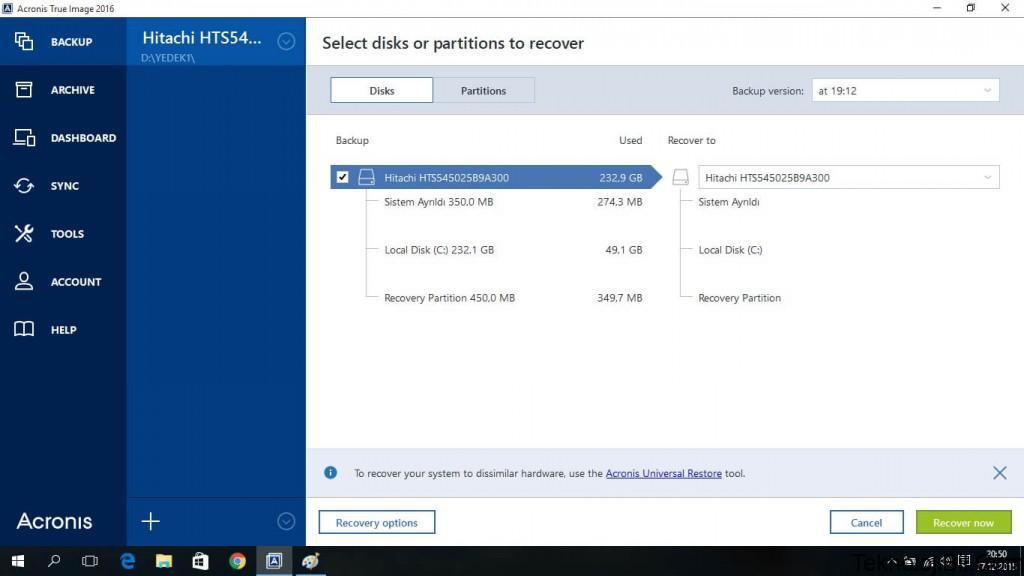
Açılan pencerede yedeği kaydettiğiniz konumu bulun ve yedek dosyasını seçin. Ardından Recover now yazan sağ alt köşedeki yeşil renkli butona tıklayın. Açılan pencereye YES diyerek kapatın.
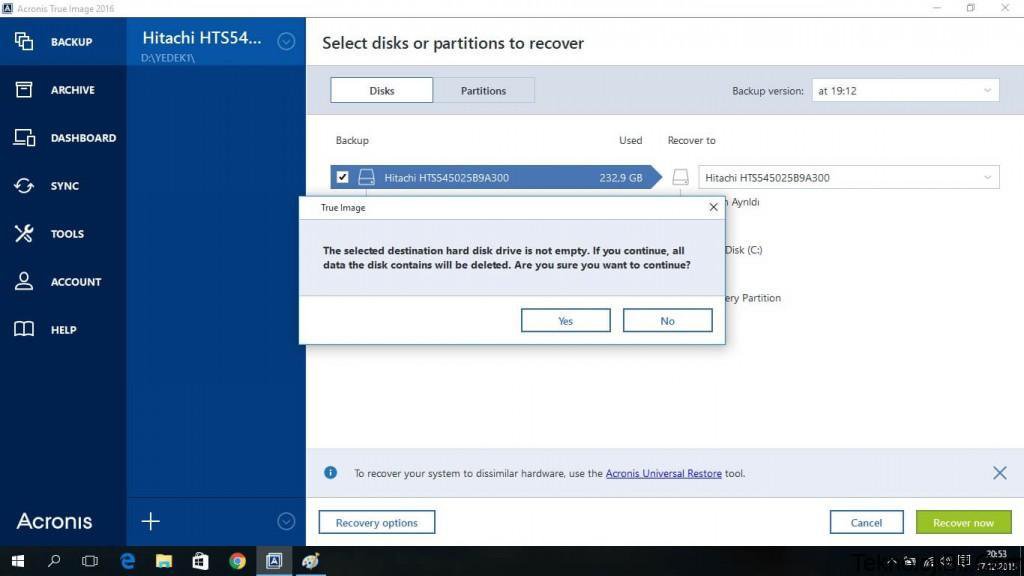
Aşağıdaki gibi bir pencere açılacak. Burada bilgisayarı yeniden başlatmak için bizden izin istiyor. Restart butonuna tıklayın.
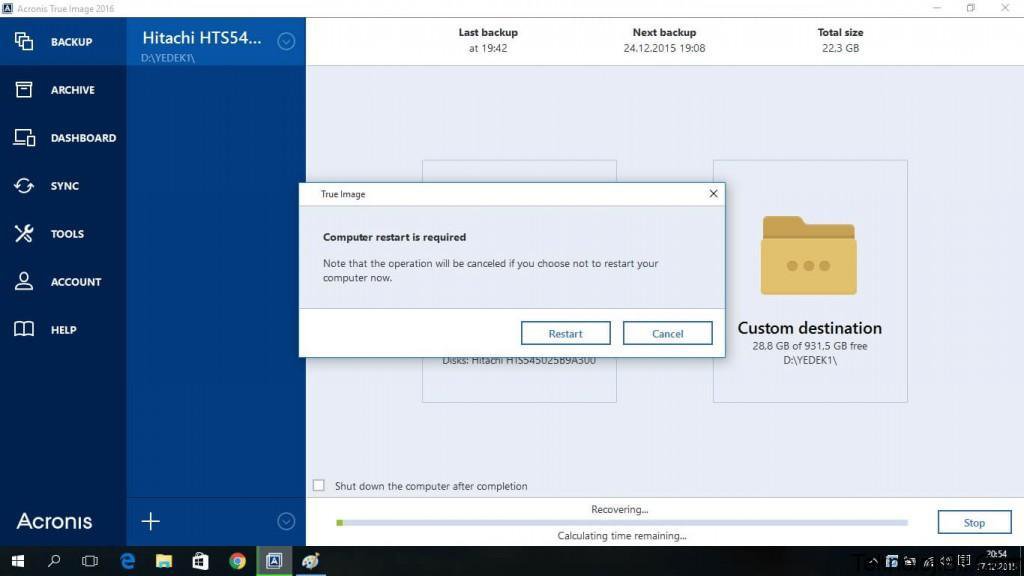
Aşağıdaki gibi bir pencere açılacak. Böylece yedeği geri yükleme işlemi başlamış demektir. Bir süre bekledikten sonra bitecek. Bittiği zaman bilgisayar otomatik olarak kapanıp yeniden açılacak.
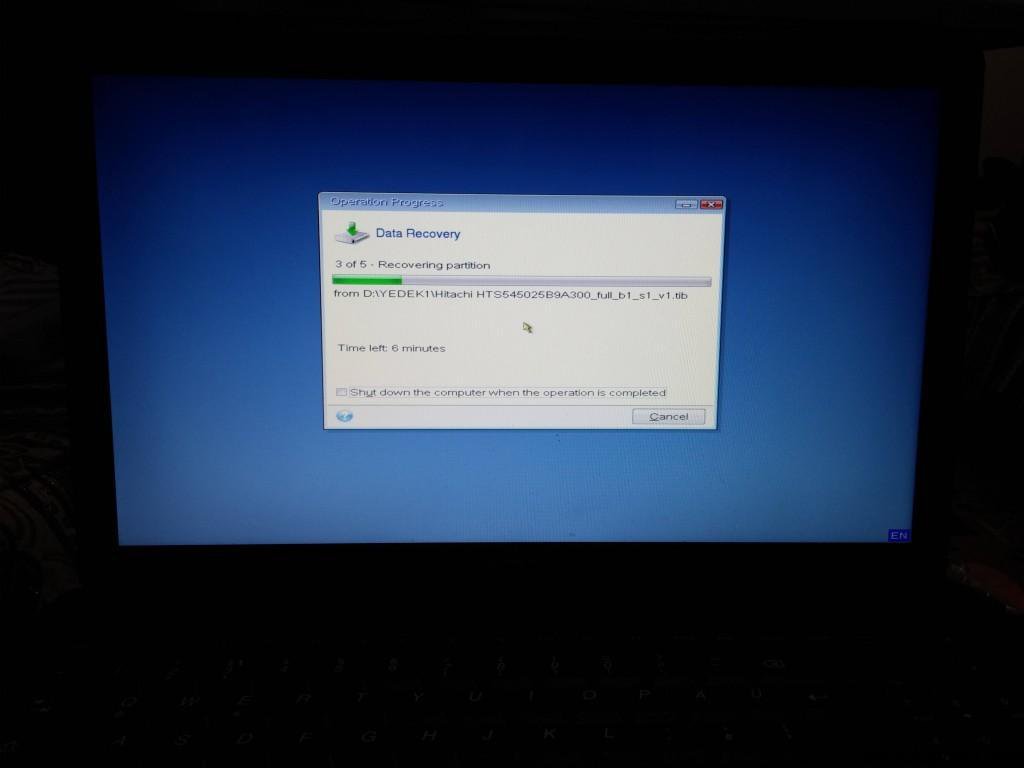
Hepsi bu kadar.

Rolls-Royce, Uçakların Bakımı ve Tamiri İçin Kullanılacak Böcek Robotlarını Tanıttı
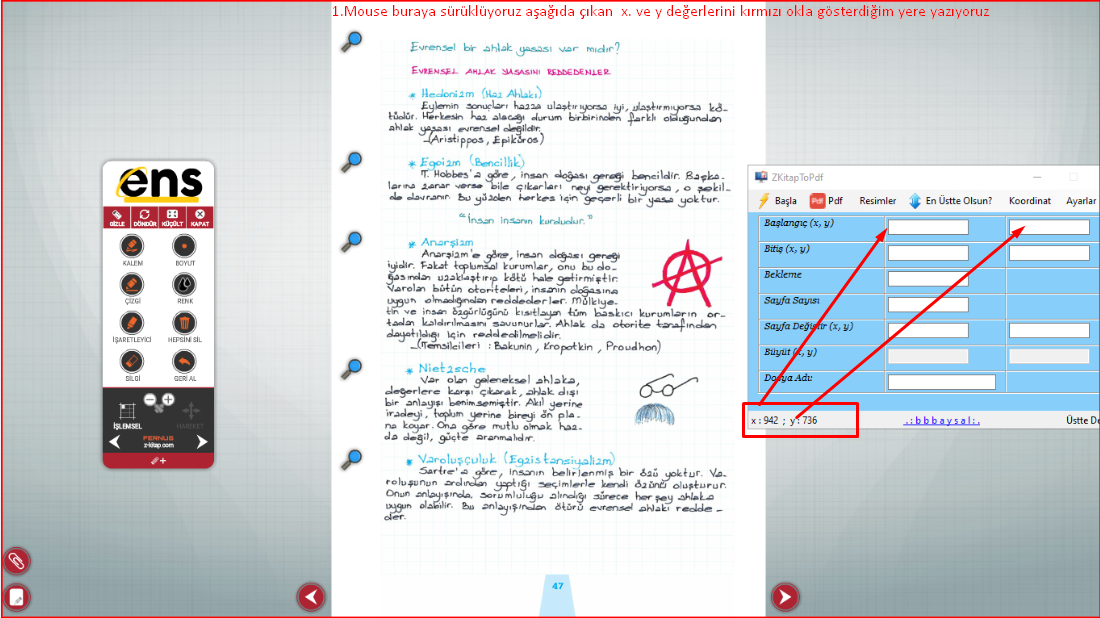 1
Z-Kitabı Pdf’ye Çevirme Programı Z-Kitap to Pdf
102501 kez okundu
1
Z-Kitabı Pdf’ye Çevirme Programı Z-Kitap to Pdf
102501 kez okundu
 2
Okul Zil Programı v5.5
22947 kez okundu
2
Okul Zil Programı v5.5
22947 kez okundu
 3
Salt Okunur USB Bellek Yazma Korumasını Kaldırma
16873 kez okundu
3
Salt Okunur USB Bellek Yazma Korumasını Kaldırma
16873 kez okundu
 4
Normal Tablet Nasıl Grafik Tablet Yapılır? (Tableti Grafik Tablet Yapma)
10362 kez okundu
4
Normal Tablet Nasıl Grafik Tablet Yapılır? (Tableti Grafik Tablet Yapma)
10362 kez okundu
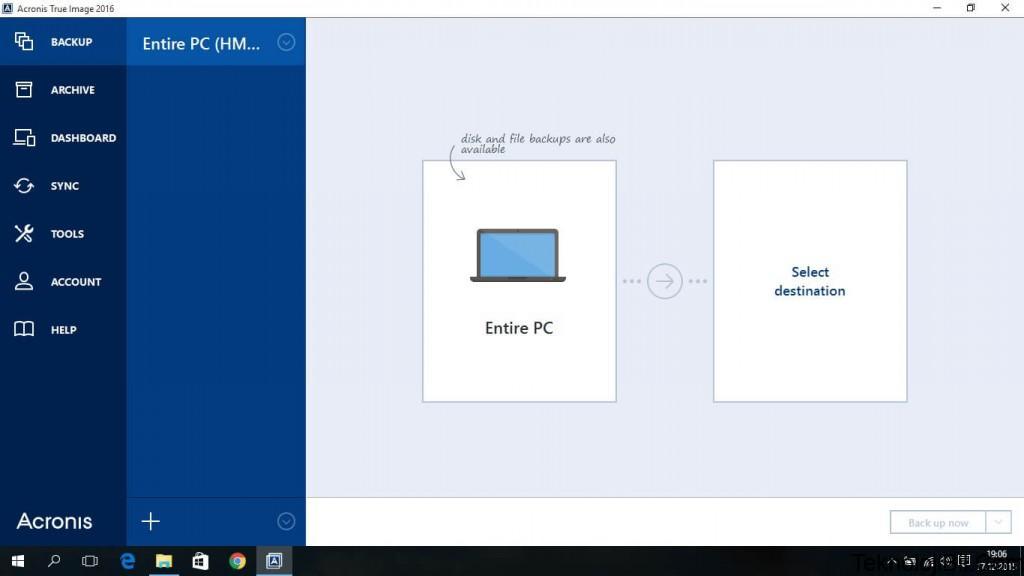 5
Acronis True Image Kullanımı 2018 Bilgisayarda Yedek Alma ve Geri Yükleme
8693 kez okundu
5
Acronis True Image Kullanımı 2018 Bilgisayarda Yedek Alma ve Geri Yükleme
8693 kez okundu
Elinize sağlık, yedek almanın detaylarına biraz daha girebilirdiniz diye düşünüyorum. Yedek alırken sıkıştırma ve şifreleme olaylarını da işleseydiniz keşke 🙂
Teşekkür ederim. Bir sorum vardı: A marka ve model bir bilgisayarımın kopyasını B marka ve model başka bir bilgisayarıma yükleyebilirsem nasıl olacak?
Sıkıntı olmaz hocam önemli olan a marka bilgisayarın driver lerini yüjlememiş olmanız drivsrleri yüklemeden image alın daha sonrasında ghost atın
Muhtemelen çözümü bulmuşsunuzdur ama bakanlara not olarak aynı yonga seti çipler ve yakın bileşenler kullanan bir kasaya windows 10 imajı atarsanız windows 10 kendince bir önyükleme yapıp bunun üstesinden gelecektir. Ama tamamen farklı 2 sistem arasında sistem bunu kaldırmayabilir. O zaman mavi ekran hataları oluşabilir. Bu durumda tekrar format gerekecektir.
Şöyle sorum vardı: Win 10 yüklü A marka bilgisayarımın kopyasını Win 10 yüklü B marka bilgisayarıma yükleyebilir miyim? CEVABUNI DA DENEYEREK BULDUM: Bootable acronis kullanmadan çözdüm. Portable acronis de kullanmadım. Acronis’i A marka bilgisayarıma kurup C hardiskinin kopyasını (back up) aldım. Sonra da windows’u normal başlatıp aynı acronis’i B marka bilgisayarıma kurdum. Bu acronis ile A bilgisayarımın kopyasını yükledim (recover). İki bilgisyarda da win 10 işletim sistemi yüklüydü. Şimdi markaları farklı olmasına rağmen iki bilgisyar birbirinin kopyası oldu. Tek fark şu: B bilgisayar için sürücüleri güncelledim. Asıl sorun acronis’i kullanamamaktaymış. O sorunu da bu sitedeki bu sayfadaki kurulum resimlerini bularak halletim.
Gayet güzel bir anlatım. Teşekkürler